Desfrute de Listas de Reprodução Aleatórias no Pandora
A função de reprodução aleatória proporciona uma experiência musical mais diversificada, permitindo descobrir faixas esquecidas que podem melhorar instantaneamente o seu humor. Embora a maioria dos serviços de streaming ofereça essa opção, utilizá-la em diferentes aparelhos pode ser complicado. Felizmente, existem diversas formas de ativar o modo aleatório no Pandora para desfrutar de suas músicas favoritas.
Este tutorial explicará como ativar o modo aleatório nas estações do Pandora em dispositivos iPhone e Android. Além disso, abordaremos como usar essa funcionalidade com o assistente virtual Alexa e sistemas de som Sonos.
Como ativar o modo aleatório no Pandora em um iPhone
Se você possui uma assinatura gratuita ou Pandora Plus, ativar o modo aleatório no seu iPhone é um processo simples. Veja como funciona:
- Acesse “Minha Coleção” e arraste a barra “Estações Aleatórias” para a direita na tela.

- Quando aparecer, toque no ícone “Lápis”.

- Escolha as estações que deseja que o aplicativo reproduza aleatoriamente, por estações ou gênero.
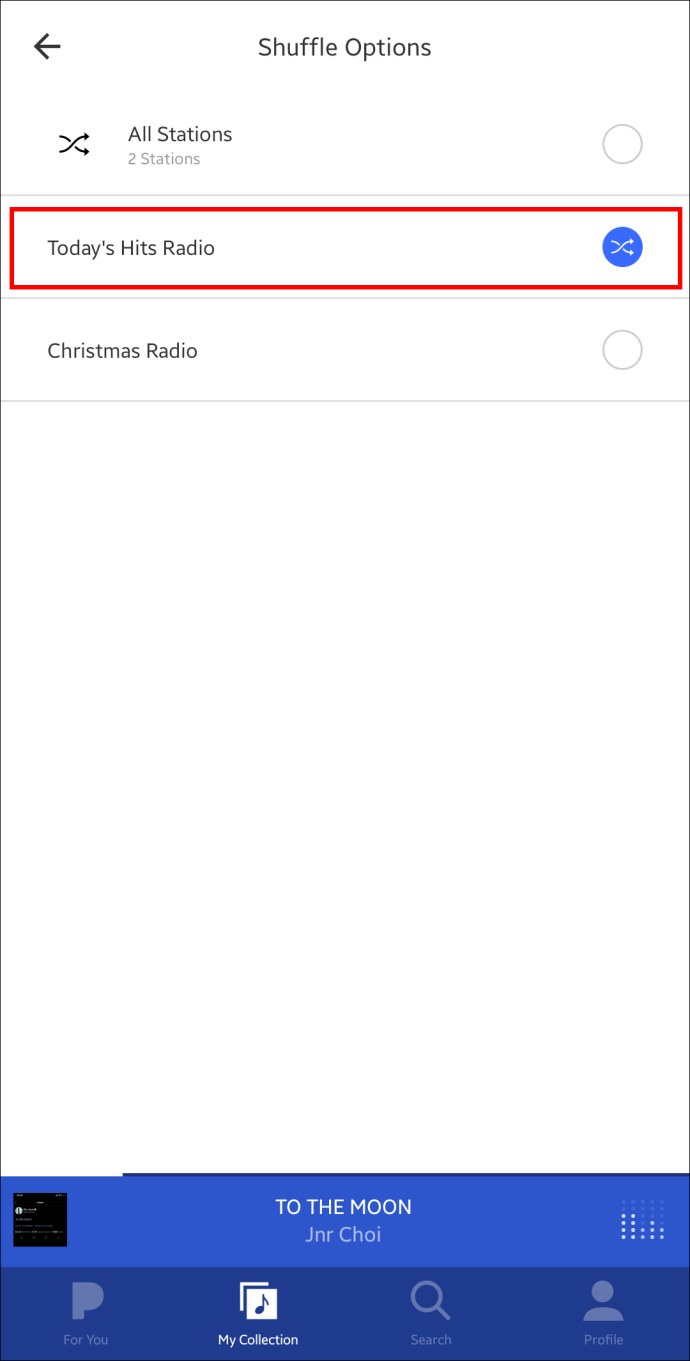
- Após fazer sua seleção, clique no botão “Salvar” na parte superior da tela para confirmar as alterações.
Para desativar o modo aleatório, basta selecionar o nome de uma nova estação.
Assinantes premium também têm a opção de controlar as estações que são reproduzidas aleatoriamente no aplicativo Pandora. Para isso:
- Vá até a seção “Minha Coleção” e escolha a opção “Estações”.

- Toque no ícone “Lápis” ao lado de “Estações Aleatórias”.

- O aplicativo exibirá sua lista de estações. Toque nos nomes para selecionar ou remover as estações que o Pandora reproduzirá aleatoriamente.
- Depois de adicionar e remover as estações desejadas, clique no botão “Salvar” e o aplicativo aplicará as mudanças.
Para interromper a reprodução aleatória, basta tocar no nome de uma estação diferente.
Como ativar o modo aleatório no Pandora em um Android
Se você estiver utilizando um dispositivo Android para ouvir música, poderá personalizar o recurso “Aleatório” na “Lista de Estações” do Pandora.
Para ajustar o que o aplicativo reproduz no modo Aleatório em uma conta gratuita ou Pandora Plus:
- Acesse “Minha Coleção” e vá até o topo da “Lista de Estações”.
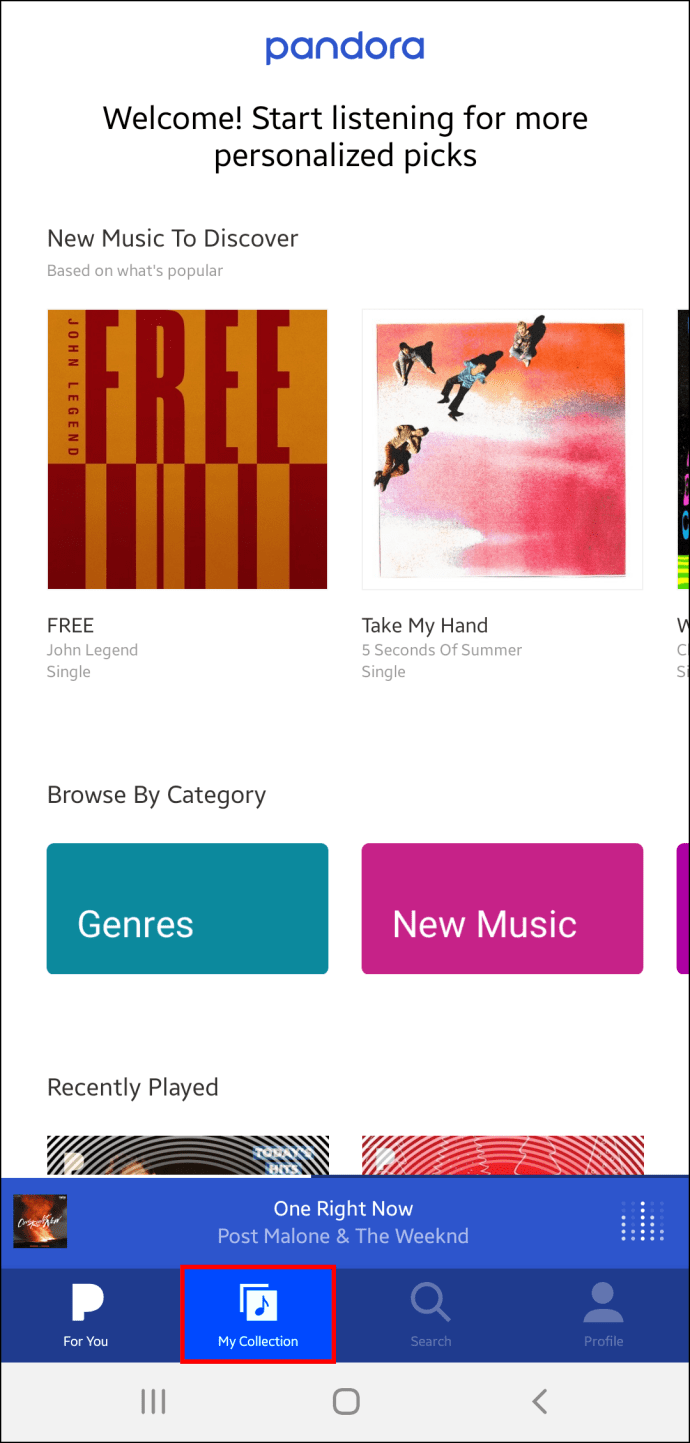
- Localize e pressione longamente “Estações Aleatórias”.
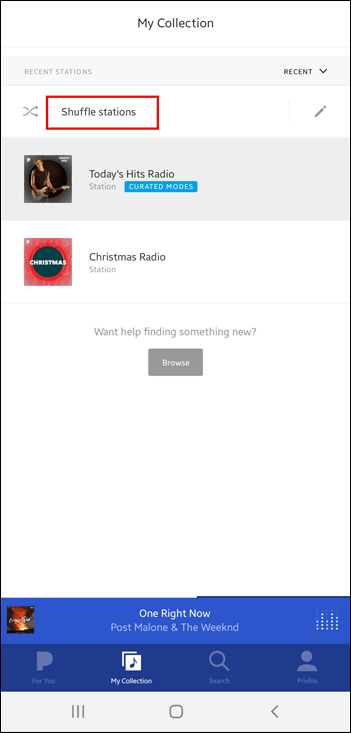
- O aplicativo mostrará suas “Opções Aleatórias”. Toque nos nomes das estações para escolher quais serão reproduzidas no modo Aleatório.

- Toque no ícone de seta preta no canto superior esquerdo. O aplicativo aplicará as alterações e o levará de volta para a sua lista de estações.
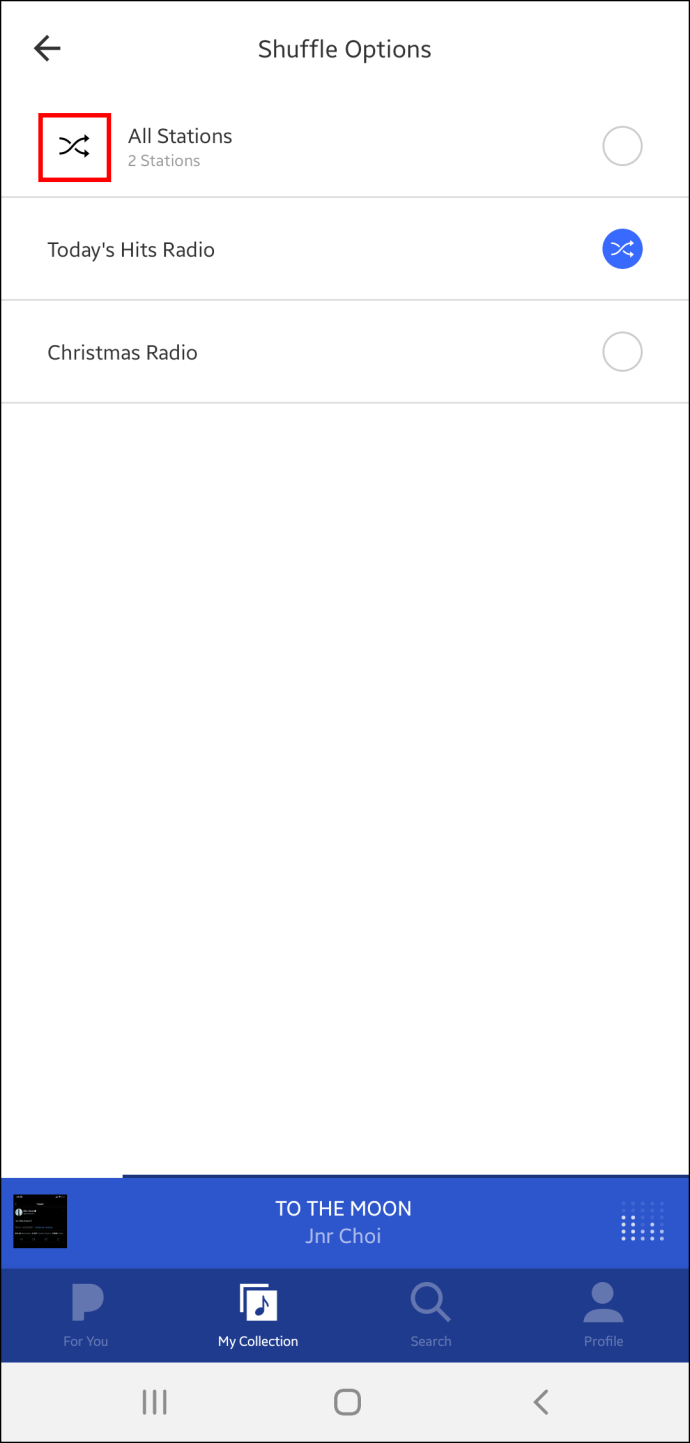
Para sair do modo Aleatório, toque em uma estação individual diferente.
Usuários do Pandora Premium também podem ter mais controle sobre a experiência musical editando a lista de reprodução aleatória. Para fazer isso:
- Acesse a seção “Minha Coleção”.
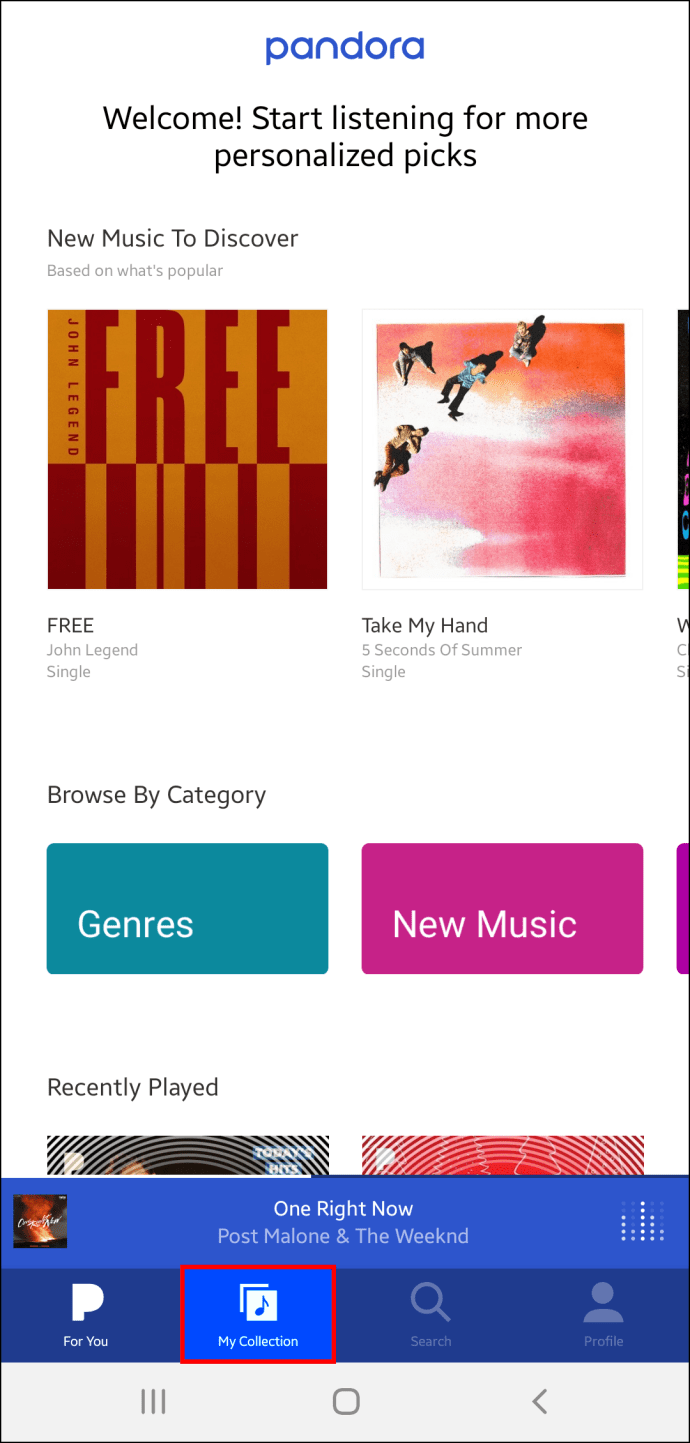
- Selecione a opção de filtro “Estações”.
- Toque no ícone “Lápis” ao lado da opção “Estações Aleatórias”.
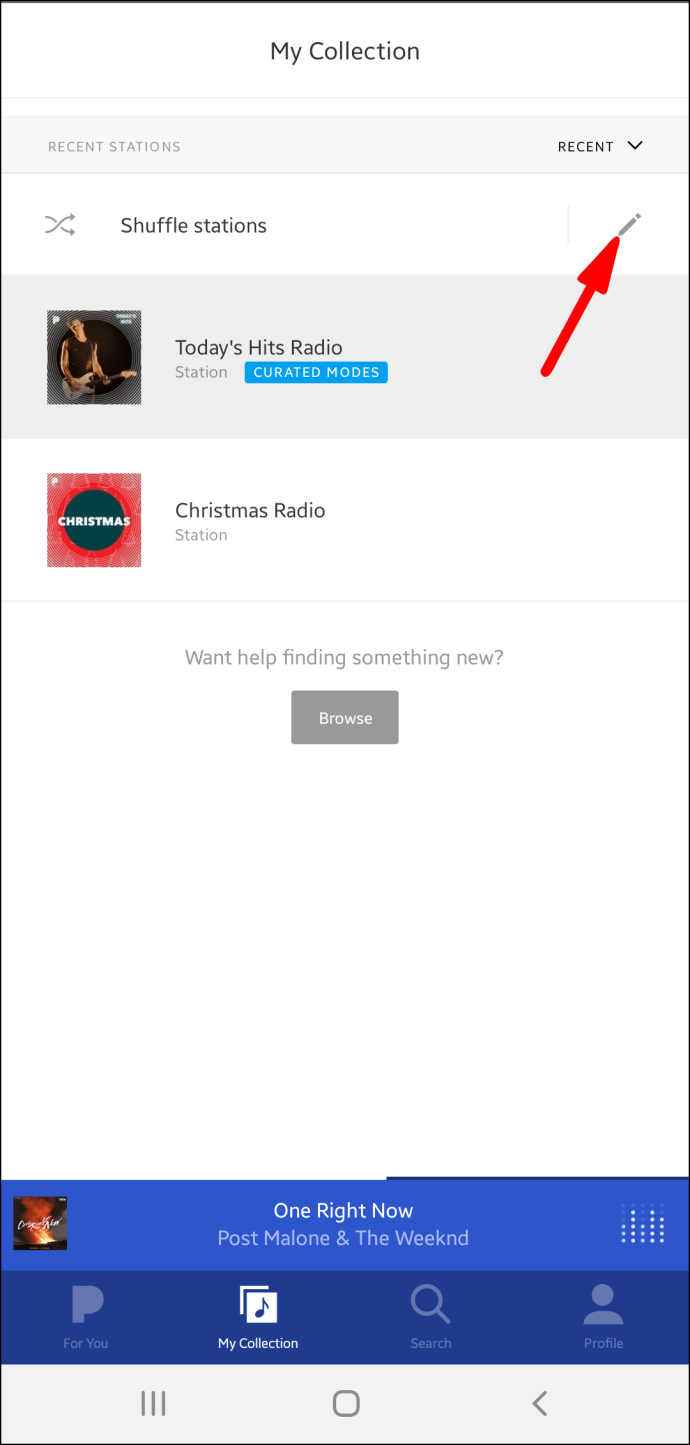
- O Pandora mostrará as suas “Opções Aleatórias”. Toque nas estações para escolher quais serão reproduzidas quando o modo Aleatório estiver ativo. A seleção de estações já marcadas as removerá da lista.

- Toque na pequena seta preta na parte superior esquerda do aplicativo para salvar as mudanças e retornar para suas estações.
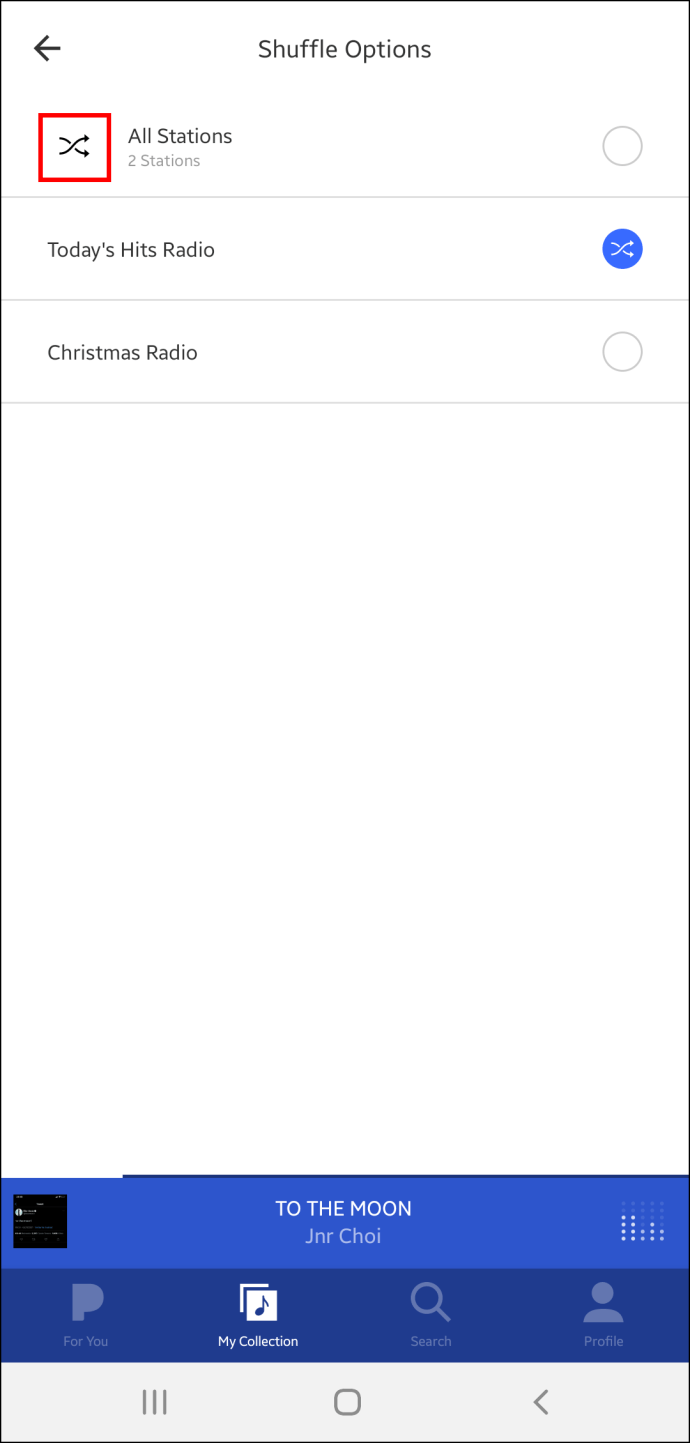
Para desativar a reprodução aleatória em um dispositivo Android, toque no nome de uma estação individual diferente.
Como ativar o modo aleatório no Pandora usando Alexa/Echo
O assistente virtual da Amazon é uma forma conveniente de ouvir música sem precisar usar o computador ou dispositivos móveis para abrir o aplicativo Pandora. No entanto, como o Amazon Echo responde a comandos de voz, é essencial utilizar um comando que o Echo reconheça. Alguns usuários relataram dificuldades em fazer o Echo responder corretamente a seus comandos. Mas existem métodos para garantir que o Amazon Echo esteja conectado ao aplicativo Pandora e ative o modo Aleatório corretamente.
Primeiramente, verifique se sua conta Pandora está vinculada ao Amazon Echo. Para isso:
- Abra seu aplicativo Alexa.

- Toque nas três barras horizontais na parte superior esquerda da tela.

- Selecione “Configurações”.
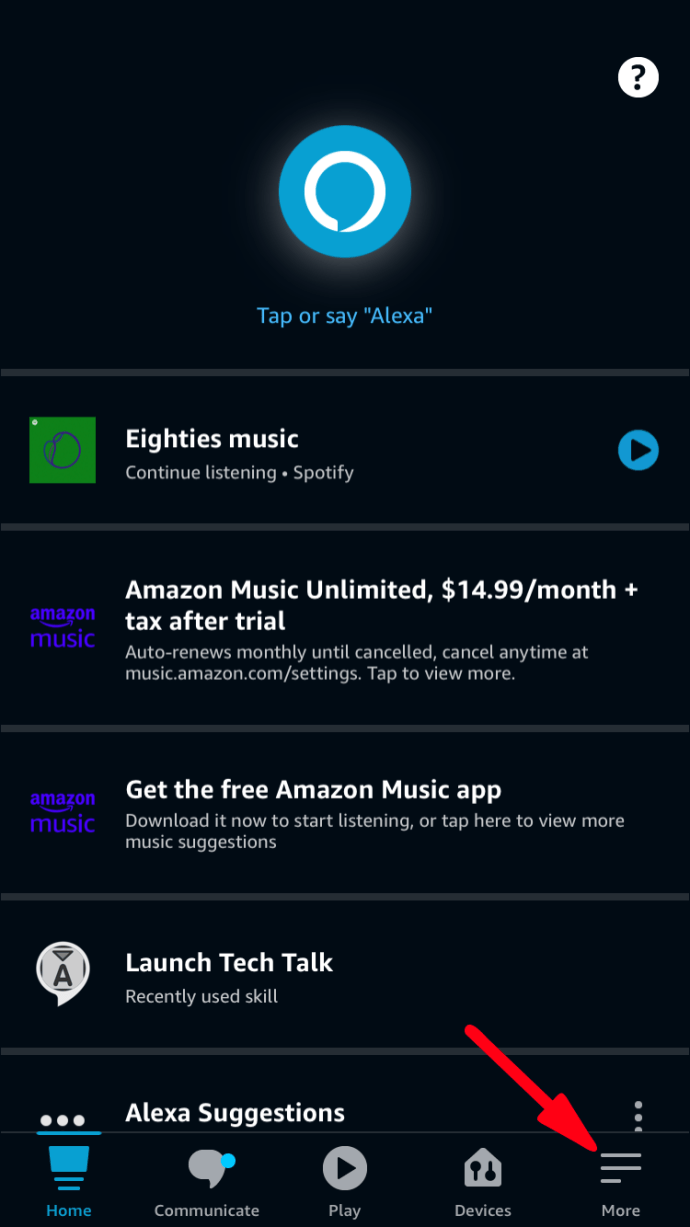
- Clique na opção “Música”.

- Navegue até “Gerenciar serviços” e escolha “Pandora”.
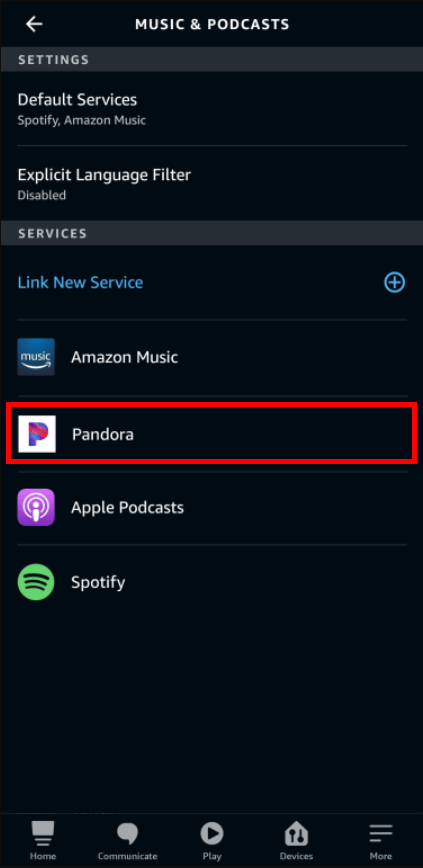
- Toque em “Vincular conta”.
- Siga as instruções na tela para finalizar a vinculação da sua conta Pandora.
Se você já disse ao seu assistente “Alexa, toque Aretha Franklin”, o Echo provavelmente reproduziu as músicas de outros serviços, como Tidal ou Spotify. Da mesma forma, pedir para Alexa tocar suas estações no modo aleatório pode levar o Alexa a misturar estações de outros serviços que não sejam o Pandora. Para evitar isso, é melhor escolher o Pandora como o serviço de música padrão em seu assistente Amazon Echo. Veja como fazer isso:
- Abra seu aplicativo Alexa.

- Toque nas três barras horizontais no canto superior esquerdo da tela.

- Clique em “Configurações”.
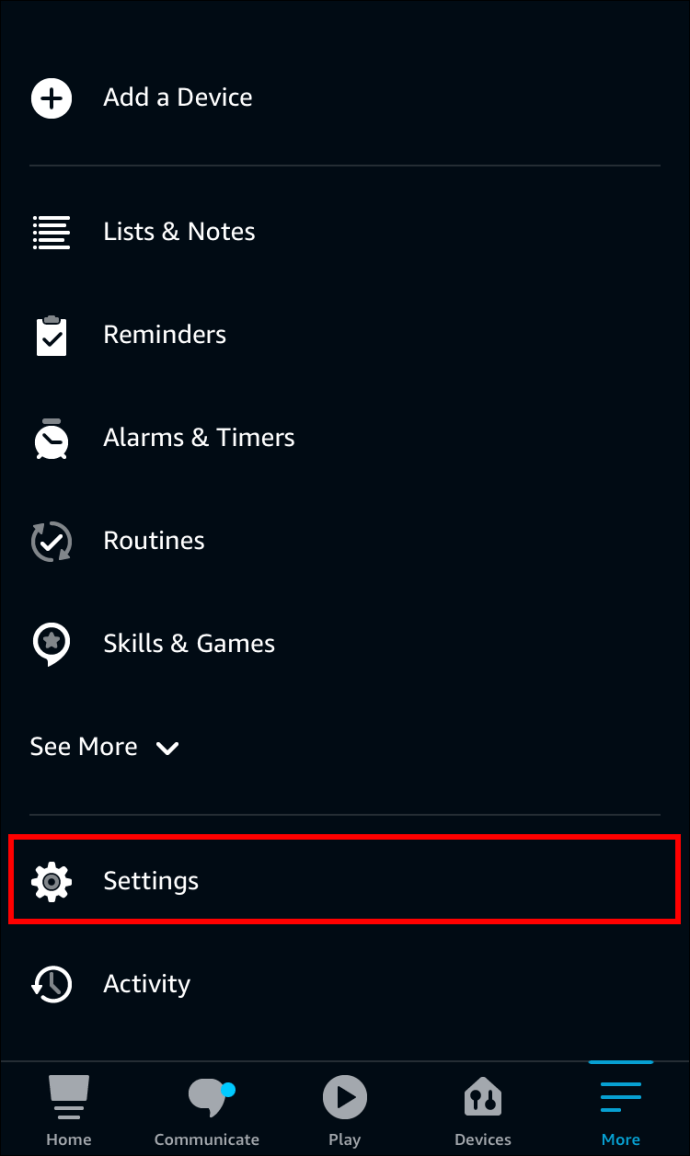
- Selecione a opção “Música”.

- Role até a parte inferior da guia “Configurações da conta” e escolha “Serviços padrão”.
- Selecione “Pandora” para usar o aplicativo como seu serviço de streaming padrão.
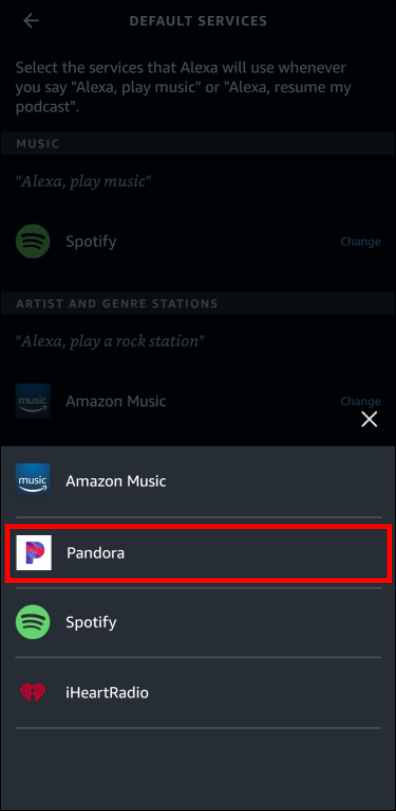
Os métodos explicados acima garantirão que o seu Amazon Echo esteja pronto para responder aos seus comandos verbais. Alguns usuários relataram que as seguintes declarações ativaram o modo aleatório de suas estações Pandora:
- “Alexa, coloque minhas estações do Pandora no aleatório.”
- “Alexa, peça ao Pandora para tocar minha estação Aleatória.”
- “Alexa, toque a estação Aleatória no Pandora.”
As atualizações do Amazon Echo podem alterar o comportamento do seu assistente. Se o Alexa parar de reconhecer esses comandos, tente variar as palavras. Eventualmente, você encontrará a combinação que o Alexa consegue registrar.
Como ativar o modo aleatório no Pandora em um dispositivo Sonos
Você pode usar o aplicativo Pandora para controlar seu sistema de som Sonos e criar uma experiência musical imersiva.
Uma opção é ativar o modo aleatório nas estações do Pandora em seu dispositivo Sonos usando o aplicativo Pandora do seu iPhone. Para fazer isso:
- Verifique se os dispositivos iPhone e Sonos estão conectados à mesma rede sem fio.
- Abra o aplicativo móvel Pandora.
- Vá até a tela “Tocando Agora” e toque no botão de transmissão para conectar o aplicativo ao seu dispositivo Sonos.
- Após estabelecer uma conexão estável, o aplicativo o levará para a janela de navegação “Device Shelf”. Essa seção permite escolher quais dispositivos transmitirão música e ajustar o volume.
- Após ajustar as configurações, volte para a página inicial do aplicativo.
- Vá para “Minhas Estações”.
- Selecione a opção “Estação Aleatória” para reproduzir as músicas no modo aleatório.
Você pode ativar o modo aleatório nas estações do seu sistema de som Sonos com contas Pandora gratuitas, Plus ou Premium. No entanto, a transmissão de música com uma assinatura Premium oferece melhor qualidade de áudio.
Além disso, não é possível editar suas estações aleatórias no aplicativo Sonos. Antes de ativar o modo aleatório no Sonos, use o aplicativo móvel ou desktop do Pandora para modificar sua lista de estações. Outra forma de editar suas estações é através do site oficial do Pandora. Abra e feche o aplicativo Sonos para ajudar o sistema de som a registrar as mudanças nas estações.
Também é possível ativar o modo aleatório no Sonos usando o aplicativo Pandora para Android. Veja como funciona:
- Certifique-se de que o dispositivo Sonos e seu tablet estejam conectados à mesma rede Wi-Fi.
- Abra o aplicativo móvel Pandora.
- Acesse a tela “Tocando Agora” e toque no botão de transmissão para conectar o aplicativo ao seu sistema de som Sonos.
- A janela de navegação “Device Shelf” aparecerá quando você tiver uma conexão estável. Use essa seção para escolher quais dispositivos transmitirão música e configurar os níveis de volume.
- Após ajustar as configurações, volte para a página inicial do Pandora.
- Escolha a aba “Minhas Estações”.
- Selecione a opção “Estação Aleatória” para ativar o modo aleatório no seu dispositivo Sonos.
Os dispositivos Sonos permitem que os usuários utilizem o modo aleatório com contas Pandora gratuitas, Plus ou Premium. Mas a transmissão de música com uma assinatura Premium proporciona uma qualidade de som superior.
É importante observar que não é possível editar a lista de estações utilizando o aplicativo Sonos. Antes de usar seu sistema Sonos para reproduzir músicas aleatoriamente, selecione suas estações por meio do aplicativo móvel ou desktop do Pandora. O site oficial do Pandora também permite que os usuários alterem suas listas de estações. Sair e entrar no aplicativo Sonos permite que o sistema de som aplique as mudanças feitas nas listas de estações.
Reprodução Aleatória Sem Limitações
Apesar de a maioria das plataformas de streaming oferecer recursos que permitem aos usuários misturar suas seleções de música, ativar o modo aleatório em diferentes aparelhos pode gerar confusão. No entanto, o Pandora facilitou a utilização do modo aleatório nas estações, permitindo que seus assinantes utilizem diferentes dispositivos. Espero que este guia tenha esclarecido todas as dúvidas sobre como ativar o modo aleatório nas estações do Pandora em seu iPhone, tablet Android, Alexa ou Sonos.
Você gosta de usar o modo aleatório nas suas estações? Qual dispositivo você usa para isso? Deixe seu comentário abaixo.